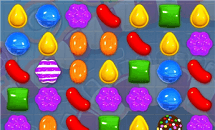4 solutions pour sauvegarder Viber sur iPhone et Android
Vous utilisez Viber pour communiquer avec vos proches ? La sauvegarde de vos conversations vous sera donc utile. Dans cet article, vous allez découvrir comment enregistrer vos données Viber sur iPhone et Android
Elle a perdu du terrain ces dernières années. Néanmoins, Viber reste parmi les applications les plus utilisées dans le monde de la messagerie instantanée. Plusieurs personnes préfèrent passer par Viber pour communiquer avec leurs proches. Via des textes ou des appels, l’application a fait ses preuves dans ce domaine. Alors, ces données sont-ils enregistrables ? Autrement dit, pouvez-vous transférer l’historique Viber sur un autre appareil ? Ce besoin fait surface quand vous vous préparez à changer de mobile. C’est donc l’heure de voir ce que vous pouvez faire.
Sauvegarder Viber iPhone
Via iCloud
Sur un iPhone, il y a plusieurs méthodes pour enregistrer les conversations Viber. La plus connue est le passage via iCloud. Ce service permet d’ailleurs d’enregistrer plusieurs types de données. Et vu que Viber est l’une de applications les plus répandues dans le monde, ses données sont donc prises en charge par iCloud. Toute l’opération se réalise directement via les paramètres de l’iPhone. Un menu relatif à l’application est disponible dans les réglages. A partir de ce dernier, vous pouvez faire la sauvegarde. Cette dernière va contenir tous les détails de votre compte Viber. Même votre photo de profil sera enregistrée. Le fichier créé restera dans la mémoire de votre iPhone. Au moment où vous souhaitez faire une restauration, vous pouvez suivre le même chemin d’accès et lancer l’opération. Si vous avez un nouvel appareil, il suffit d’accéder à votre compte iCloud pour trouver la sauvegarde entre vos mains. Ci-dessous les étapes à suivre.
- Accédez aux Réglages de l’iPhone > Cliquez sur Viber
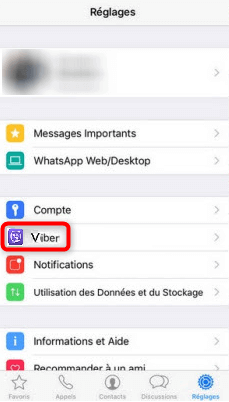
Accès aux paramètres de Viber
- Cliquez sur Sauvegarde
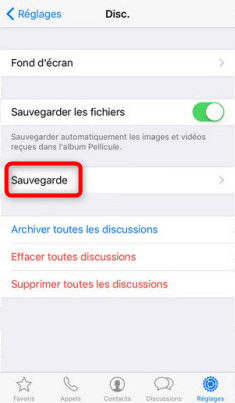
Sauvegarde de Viber sur iPhone
Via iTunes
Parmi les données de la sauvegarde complète d’iTunes, nous trouvons les discussions Viber. Les détails de l’applications seront enregistrés automatiquement et sans l’intervention de l’utilisateur. La seule étape demandée est de cliquer sur le bouton relatif à la sauvegarde après avoir établi la connexion avec l’ordinateur. Toutefois, il est impossible de voir les conversations ou de consulter les pièces jointes. La sauvegarde reste lisible seulement par iTunes. Elle sert à une éventuelle récupération sur l’iPhone de votre choix. En effet, la copie enregistrée est compatible avec tous les appareils d’Apple. Même si abandonnez votre iPhone, vous pouvez transférer vos données sur un nouveau mobile. Il faut garder en tête que la restauration iTunes supprimera tout le contenu de l’iPhone. Si vous avez des fichiers importants, vous devez les enregistrer quelque part avant de commencer l’opération. Ci-dessous les étapes à suivre.
- Connectez votre iPhone à l’ordinateur et lancez iTunes > Confirmez la connexion sur le mobile

Faire confiance à l’ordinateur
- Cliquez sur Sauvegarder maintenant

Sauvegarde des données de l’iPhone
Sauvegarder Viber Android
Via l’e-mail
Sur Android aussi, il est possible d’enregistrer ses conversations Viber. La première méthode proposée consiste à exporter toutes vos discussions vers une boite e-mail. Elles seront envoyées sous la forme d’un fichier Excel. Vous pouvez donc les lire et les consulter directement via le mail. En cas de besoin, l’utilisateur a le choix de mettre ses conversations sur l’ordinateur. Il pourra ainsi les modifier ou les imprimer. Néanmoins, par de réintégration dans Viber. Cette solution n’est valable que dans le sens sortant de Viber. Vous ne pouvez pas restaurer l’état de votre application sur un nouveau téléphone par exemple. Mais au moins votre historique est là. Tous les textes, les images ou les vidéos échangés sont entre vos mains. Et c’est déjà une victoire. L’exportation est programmable à partir du menu de l’application. Ci-dessous les étapes à suivre.
- Accédez aux paramètres de Viber
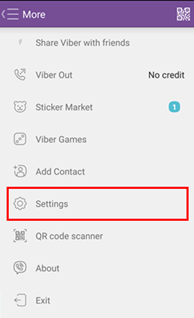
Menu principal de l’application
- Cliquez sur Appels et messages
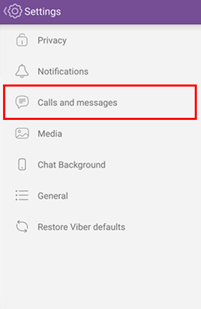
Accès aux paramètres des discussions
- Cliquez sur historique des messages
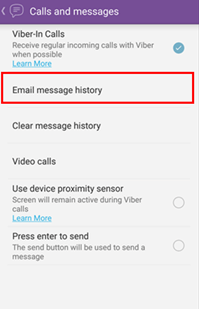
Exportation des discussions Viber
- Cliquez sur l’e-mail puis entrez votre adresse et mot de passe pour lancer le transfert
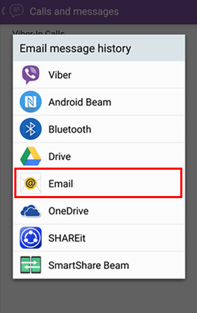
Sauvegarde de Viber via l’e-mail
Via Google Drive
Toujours avec les appareils Android. Vous pensez certainement à Google Drive. C’est la solution d’enregistrement des données par excellence. Heureusement, elle prend en charge la sauvegarde des conversations Viber. Contrairement à l’exportation par e-mail, cette solution permet de créer un document contenant les discussions, les pièces jointes et les paramètres de votre profil Viber. La programmation de cette sauvegarde est très simple. Toutes les étapes sont réalisables via l’application elle-même. Il faut seulement s’assurer d’avoir l’espace mémoire nécessaire sur le Drive. Même si les données de la sauvegarde ne seront pas lisibles, vous pourrez au-moins les restaurer sur n’importe quel appareil Android. Connectez-vous à votre compte Google. Puis commencez directement la récupération. Voici la démarche à suivre.
- Accédez aux paramètres de Viber > Cliquez sur Sauvegarde Viber
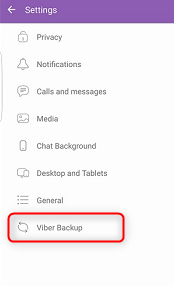
Paramètres de la sauvegarde Viber
- Introduisez les données de votre compte Google pour lancer la sauvegarde
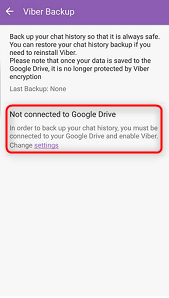
Sauvegarder Viber via Google Drive
Sauvegarder et restaurer les conversations Viber iPhone/Android via AppTrans
Oubliez maintenant les difficultés de la configuration de la sauvegarde via Viber. La meilleure solution pour mettre vos conversations à l’abri est de passer par AppTrans. Avec ce logiciel, il n’y a pas de différence entre iPhone et Android. Il est compatible avec toutes les marques. Et la démarche d’enregistrement reste la même pour tous les systèmes. La sauvegarde d’AppTrans se compose des discussions, profil et pièces jointes. Autrement dit, vous prenez votre application Viber avec vous. Un point fort introuvable fort introuvable ailleurs est offert : il est possile tml en cas de besoin. Nous vous recommandons le téléchargement d’AppTrans.
C’est une solution compète qui facilite énormément la sauvegarde et la récupération de Viber.
- Lancez AppTrans et accédez au module Sauvegarder l’App > Cliquez sur Sauvegarder
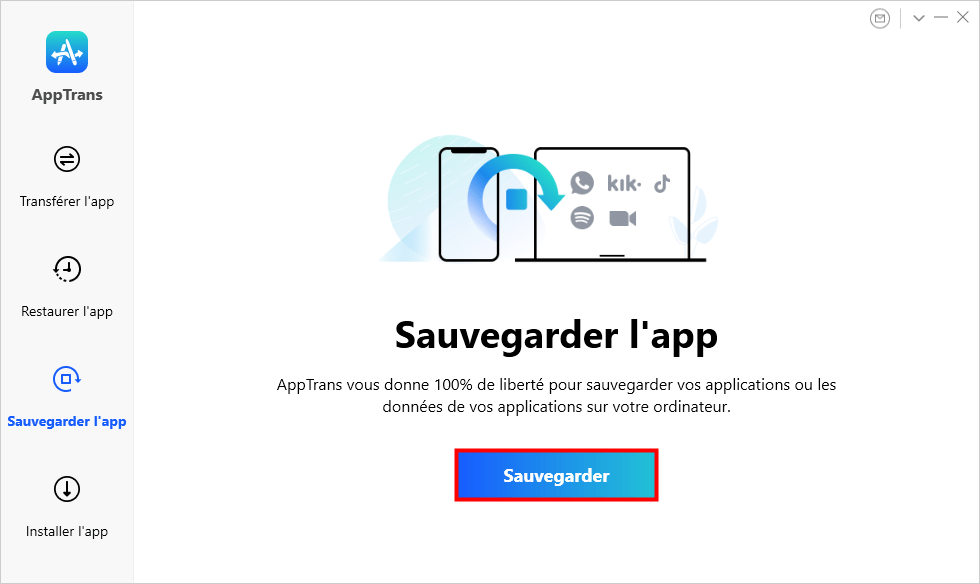
Sauvegarde l’app
- Connectez votre téléphone à AppTrans > Cliquez sur Sauvegarder
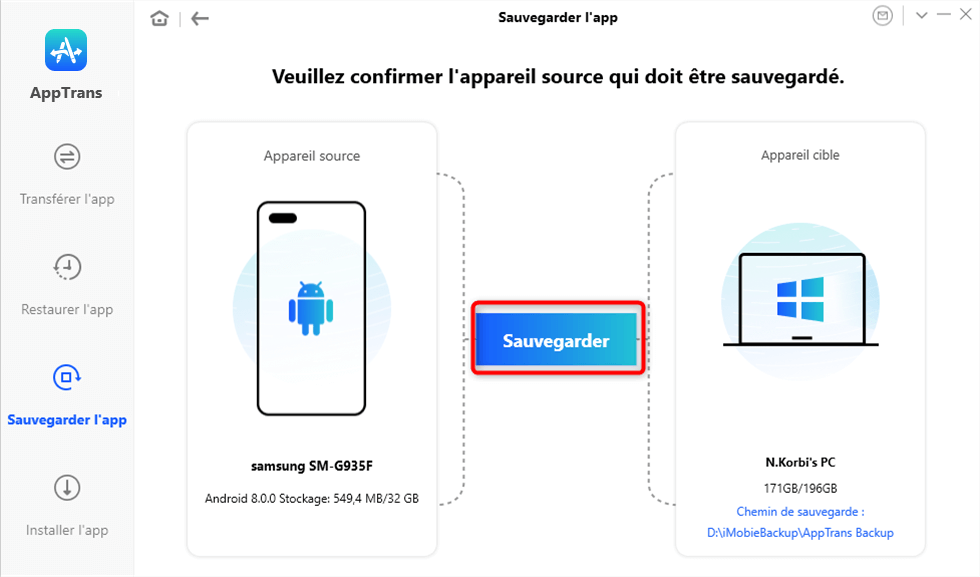
Connexion du téléphone au logiciel
- Cliquez sur Viber puis appuyez sur Sauvegarder afin de lancer l’opération

Sauvegarder Viber
Et pour la récupération de l’application. Ci-dessous les étapes à suivre.
- Accédez au module Restaurer l’App > Choisissez la restauration de la Sauvegarde AppTrans
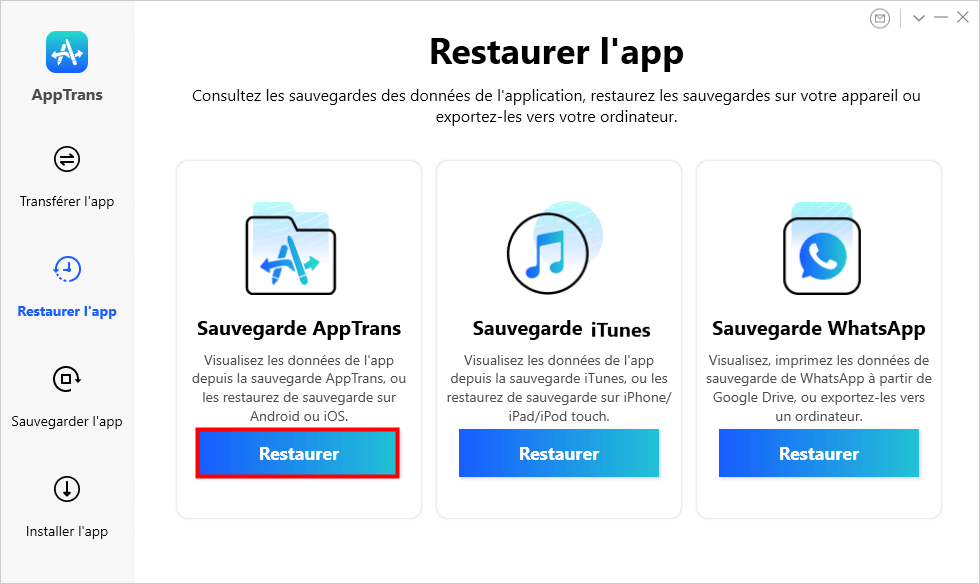
Restaurer la sauvegarde depuis AppTrans
- Choisissez la sauvegarde puis cliquez sur Restaurer
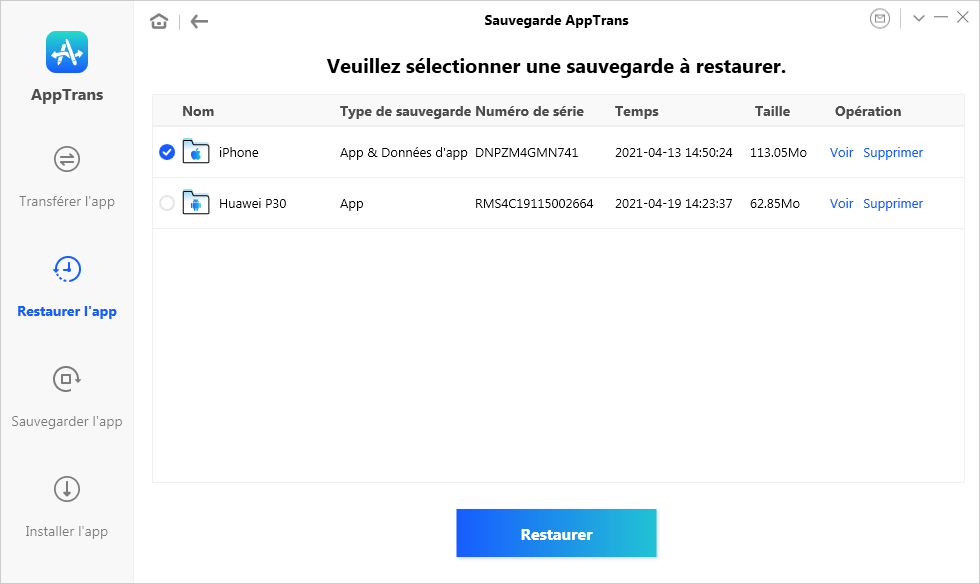
Sélectionnez une sauvegarde
- Connectez le téléphone au logiciel > Cliquez sur Restaurer
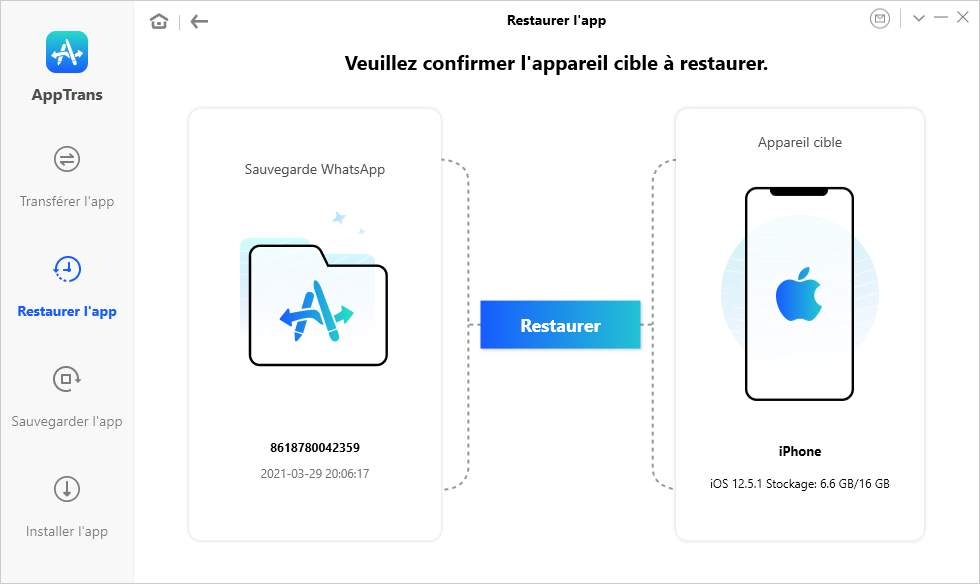
Coonexion de l’iPhone à l’ordinatuer
- Sélectionnez l’application à restaurer puis lancez l’opération
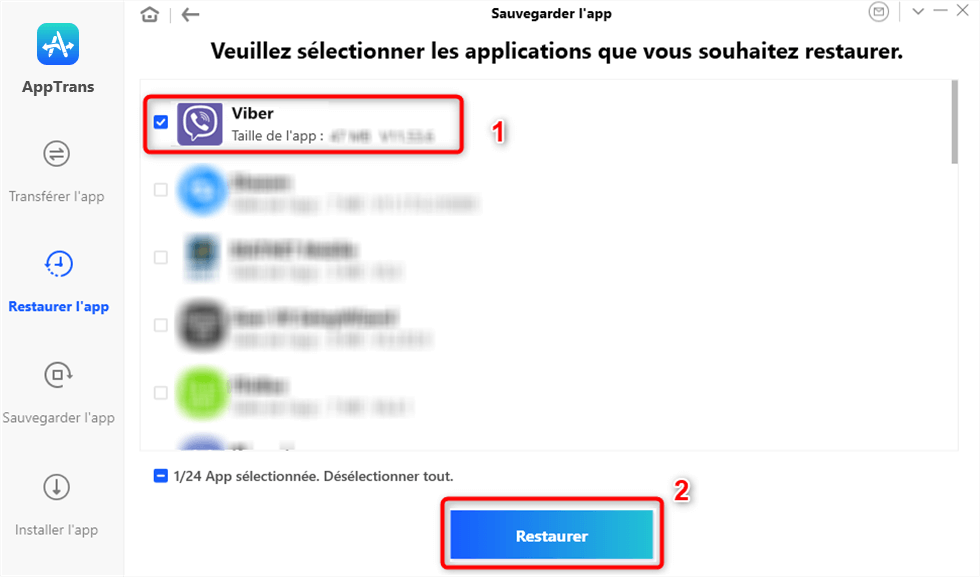
Restauration de Viber sur un smartphone
Transférer les conversations Viber sur un autre téléphone via AppTrans
Les transferts à chaud sont aussi pris en charge par AppTrans. Au lieu de faire une sauvegarde de Viber sur votre ordinateur, vous pouvez transférer directement son contenu d’un téléphone vers un autre. Android vers iPhone ou iPhone vers Android, toutes les combinaisons sont possibles. Le logiciel s’occupe des paramètres de compatibilité pour vous offrir un résultat optimal. L’utilisateur doit connecter les deux mobiles à l’ordinateur. Puis, il est appelé à choisir le module du transfert d’application. Le risque d’erreur est très faible vu que l’interface d’AppTrans a été rigoureusement développé. Même les débutants n’auront aucun problème à l’utiliser. Toutes les données de Viber seront sur votre nouveau téléphone en quelques minutes. Vous pouvez vérifier tout juste après la notification qui confirme la fin de l’opération. Le transfert des applications n’a jamais été simple comme avec AppTrans. Ne ratez pas cette occasion et adoptez vite cette solution.
Ci-dessous les étapes à suivre.
- Lancez AppTrans et accédez au module Transférer l’App > Cliquez sur Transférer vers téléphone

Sélectionnez l’option Transférer l’app
- Connectez les téléphones à AppTrans > Cliquez sur Transférer
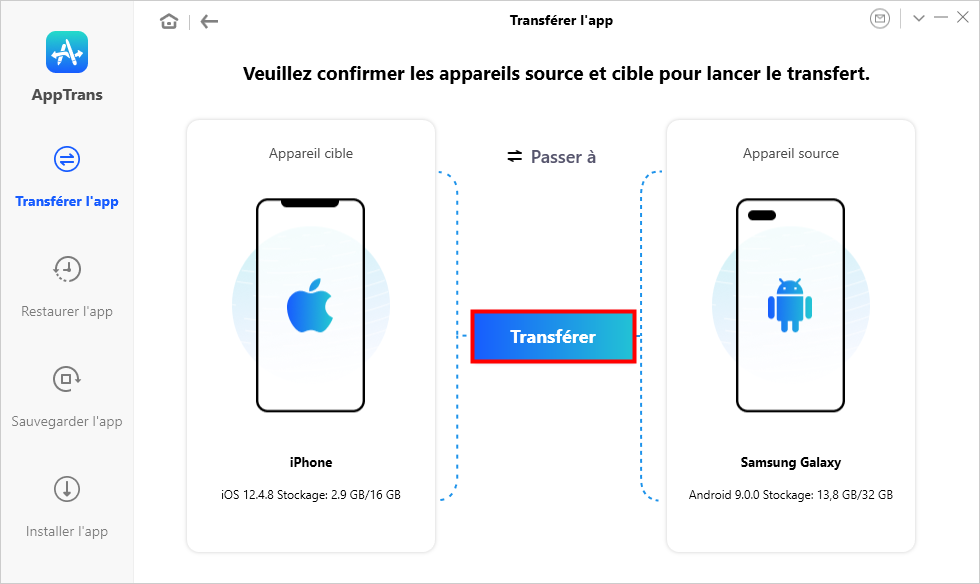
Transférer l’app iPhone vers Android
- Cliquez sur Autres applications puis appuyez sur Suivant
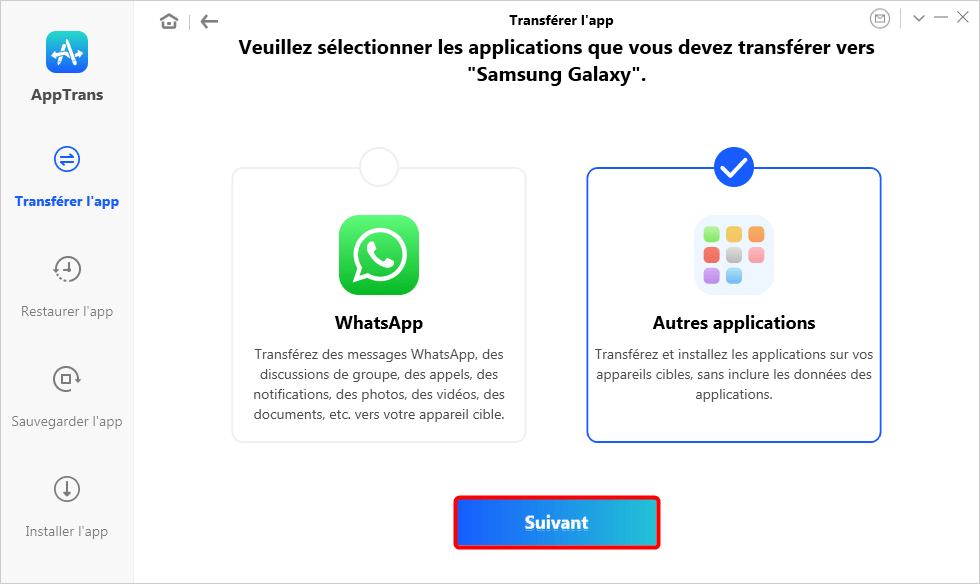
Cliquez sur Autres applications
- Sélectionnez l’application à restaurer puis lancez l’opération
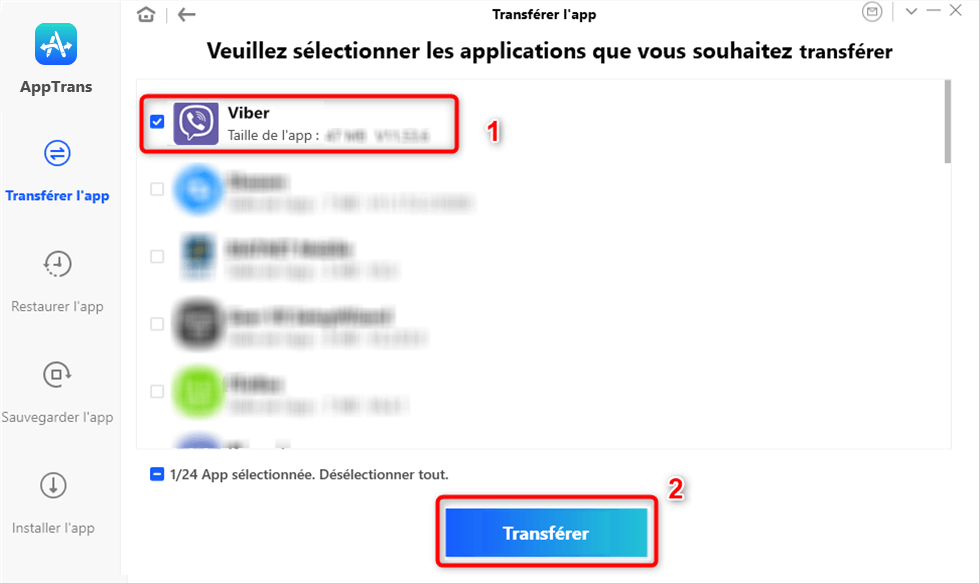
Transfert de Viber sur le smartphone cible
Conclusion
Sauvegarder les discussions Viber ne devrait plus vous poser aucun problème. Avec AppTrans, vous pouvez même jongler avec son contenu. L’enregistrement des données, la restauration et le transfert sont des opérations facilement réalisables avec ce logiciel.
Questions liées aux produits ? Contactez l'équipe Support à trouver une solution >